
Meta taħdem ma 'dokumenti bil-kliem, ħafna drabi huwa neċessarju li tinħoloq tabella, ġewwa li għandek bżonn tagħmel ċerta informazzjoni. Editur tat-test minn Microsoft, għalkemm ma jipprovdix opportunitajiet ta 'AMMable bħal dawn għall-ħolqien u l-editjar ta' tabelli, bħala kollegi fuq pakkett ta 'l-uffiċċju Excel, iżda xorta għandu sett ta' għodod biżżejjed biex jaħdem fl-armament tiegħu. F'dan l-artikolu, aħna se nikkunsidraw fid-dettall kif noħolquhom.
Ħolqien tabelli fil-kelma
Hemm diversi modi biex tinħoloq tabella f'dokument ta 'test permezz ta' Kelma. B'mod aktar preċiż, bħala tali huwa biss mod wieħed, iżda r-riżultati tal-eżekuzzjoni tagħha jistgħu jkunu kompletament differenti - dan kollu jiddependi fuq liema skop huwa meħtieġ li jinkiseb. Barra minn hekk, tista 'żżid tabella "minn barra" - applikazzjoni kompatibbli għall-uffiċċju Excel jew, pereżempju minn websajt.Metodu 1: Tabella bażika
Il-ħolqien u / jew iż-żieda mal-kelma kważi kull, differenti mit-test tal-elementi, titwettaq permezz tat-tab "Daħħal". Lilha, se jkollna nikkuntattjaw għall-ħolqien ta 'tabella bażika.
- Agħfas il-buttuna tax-xellug tal-maws (LKM) fil-post tad-dokument test fejn inti tixtieq li żżid tabella, u mur l- "Daħħal" tab.
- Espandi l-menu tal-buttuna "Tabella", li tinsab fit-toolbar ta 'l-istess isem, u agħżel in-numru mixtieq ta' ringieli u kolonni, miexi l-maws fuq l-istampa bil-preview tat-tabella, u mbagħad, li tindika l-firxa mixtieqa (hija enfasizzat ma 'oranġjo). Ikklikkja lkm biex tikkonferma.
- Int tidher daqsijiet magħżula fuq il-mejda.
- Kollox fl-istess tab "daħħal" uża l-buttuna "Tabella" u agħżel "Daħħal il-mejda" fil-menu tagħha.
- F'kaxxa dialog żgħir, li se tkun miftuħa, issettja l-parametri mixtieqa għat-tabella. Jiġifieri, speċifika n-numru meħtieġ ta 'ringieli u kolonni, tista' wkoll tagħżel l-għażla tal-wisa 'tal-kolonna (għalkemm mhix relevanti wisq għal tabella vojta). L-għażliet li ġejjin huma disponibbli:
- Kostanti: Konvenzjonalment, il-valur "awtomatiku" huwa stabbilit, jiġifieri, il-wisa 'tal-kolonni jinbidlu awtomatikament, minħabba li qed jimlew;
- B'kontenut: Inizjalment, se jinħolqu kolonni dejqa, li l-wisa 'tagħha jiżdied hekk kif iżid il-kontenut;
- Bil-wisa 'tat-tieqa: It-tabella awtomatikament se tbiddel il-wisa 'tiegħek skond id-daqs tad-dokument li taħdem magħha.
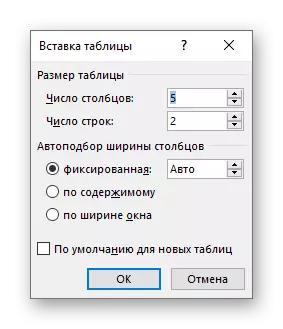
Nota: Jekk għandek bżonn it-tabelli li inti ser tinħoloq fil-futur, deher bħal dan, iċċekkja l-kaxxa quddiem l-oġġett default għal tabelli ġodda.
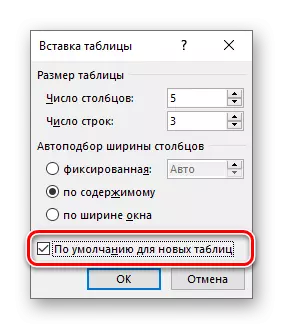
- Billi tistabbilixxi l-parametri meħtieġa fit-tieqa "Daħħal Tabella", ikklikkja "OK" biex tikkonfermahom.

It-tabella tidher fuq il-paġna tad-dokument, il-wisa 'tal-kolonna u l-għoli tar-ringiela tagħhom x'aktarx jinbidlu, u wara dak (jew fil-proċess), imla l-informazzjoni.
- Fil-menu inserzjoni tal-mejda, agħżel "Iġbed il-mejda". Il-cursor pointer wara din l-azzjoni jieħu l-apparenza ta 'lapes.
- Indika l-fruntieri esterni tat-tabella, jiġifieri, sempliċement tiġbed rettangolu bl-għoli meħtieġ u l-wisa '(fil-futur dawn il-parametri jistgħu jinbidlu faċilment).

Sussegwentement, iġbed ringiela u kolonni ġewwa dan, bil-lapsijiet linji orizzontali u vertikali xierqa. Wara li għamel dan, għal darb'oħra agħżel "Iġbed tabella" fil-menu daħħal biex toħroġ mill-mod tat-tpinġija.

Kif inti probabilment setgħet diġà qtajt, l-għoli tar-ringieli u l-wisa 'tal-kolonni inizjalment jistgħu jkunu arbitrarji (jew sempliċement mixtieqa), u mhux definiti b'mod strett, kif jiġri meta tiddaħħal tabella bażika u personalizzabbli. Tista 'wkoll immedjatament tiġbed il-kolonni, il-linji, iċ-ċelloli magħquda, jekk tali bżonn ikun disponibbli.

Ara wkoll: Kif tgħaqqad iċ-ċelloli fit-tabella fil-kelma
- Bħal fil-każijiet diskussi hawn fuq, ix-xogħol kollu mat-tabella, l-elementi u l-kontenut tiegħu, jitwettaq fit-tab tat-tab "Ħidma bit-Tabelli",

li jinkludi l- "kostruttur tal-mejda" u "tqassim".
- Espandi l-menu tal-buttuna "Tabella" u agħżel "Tabelli Express".
- Agħżel mudell xieraq minn lista żgħira "mibnija" billi tikklikkja fuqha ma 'LKM.
- It-tabella se tiżdied mad-dokument tat-test u mimlija bil-kontenut tal-mudell. Din id-dejta tista 'u trid tiġi sostitwita bil tiegħek.
- Agħżel il-mejda flimkien mal-kontenut kollu tagħha u mur l-tab "Daħħal".
- Fil-menu buttuna tal-mejda, imbagħad jerġgħu l-cursor għall-oġġett tabella espressa.
- Agħżel l-oġġett "Ħlief il-framment magħżul għall-ġbir ta 'tabelli espressi ..."
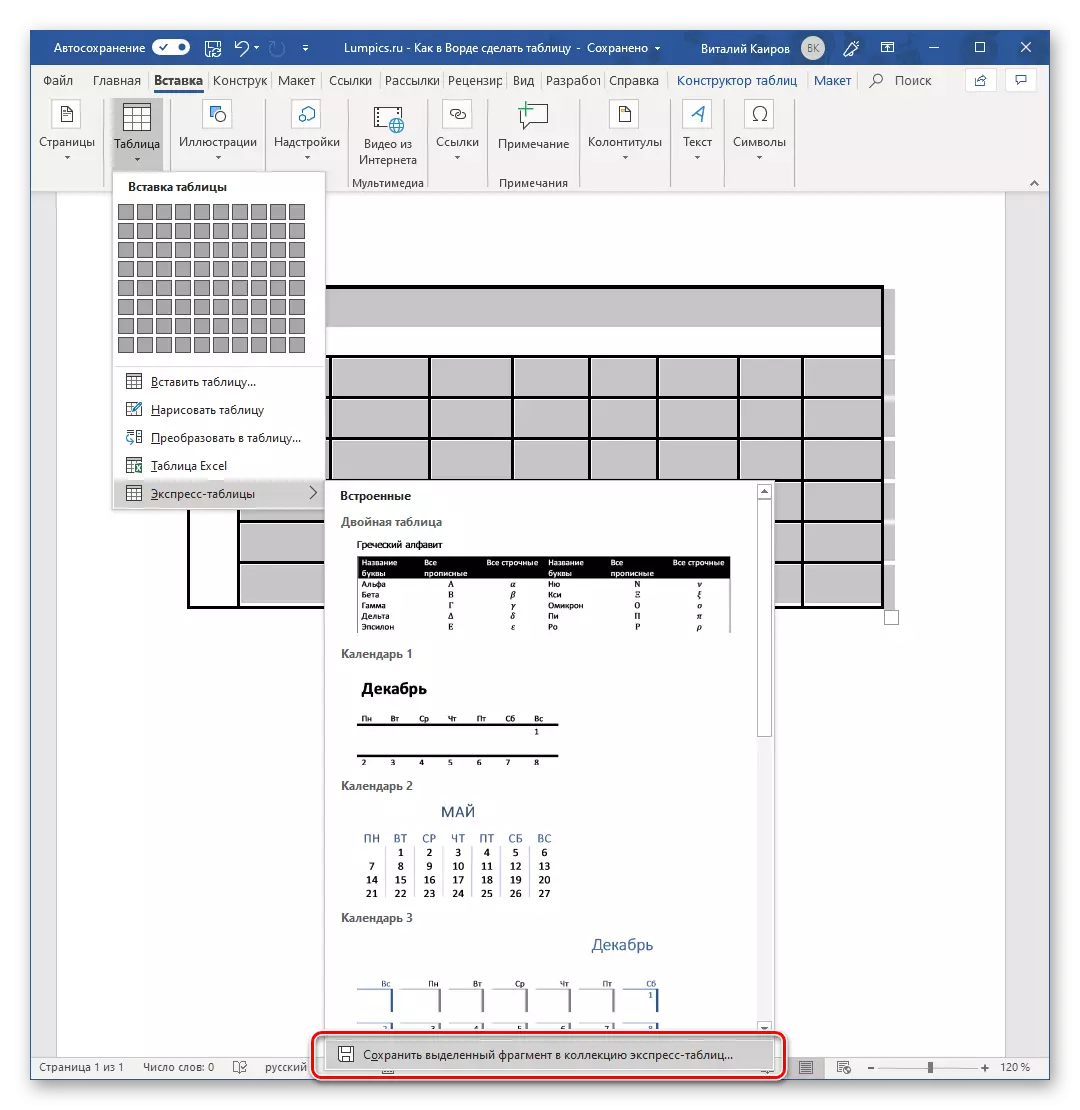
Fit-tieqa tal-ħolqien tal-blokka l-ġdida li tidher, agħti l-mejda tiegħek "Isem" u, fakultattiv żid "deskrizzjoni". L-oqsma li fadal huma aħjar li jħallu l-inadempjenza. Biex tiffranka l-mudell, ikklikkja OK.
- Sabiex tibda r-riinkarnazzjoni tat-test diġà eżistenti fit-tabella, trid tippermetti l-wiri ta 'karattri moħbija. Tista 'tagħmilha billi tagħfas il-buttuna murija fuq l-istampa hawn taħt (Tab prinċipali, il-grupp ta' għodda tal-paragrafu) jew il-kombinazzjoni ewlenija hija "Ctrl + *" fiss warajha.

Ara wkoll: Wiri karattri moħbija fil-Kelma
- Issa għandna bżonn nispeċifikaw il-post tat-tkissir tat-tabella futura fuq il-kolonni. Biex tagħmel dan, daħħal is-sinjali xierqa ta 'separazzjoni, li jistgħu jkunu virgoli, tabulazzjoni jew semicolon, kif ukoll kwalunkwe simbolu arbitrarju ieħor. Iżda, peress li t-test tas-soltu ħafna drabi jkun fih virgoli, biex jiġu separati l-elementi futuri tat-tabella, huwa aħjar li tuża t-tabs li għamilna fl-eżempju tagħna (Screenshot fil-paragrafu li jmiss).
- Bid-diviżjoni tat-test fuq is-sekwenza, kollox huwa aktar faċli - x'aktarx, diġà huwa rreġistrat b'mod korrett, li jfisser li huwa maqsum (speċjalment jekk hija lista jew x'jista 'jsir). Is-sinjali tal-paragrafi (l-ittra "PI", l-istess bħall-buttuna biex iċċempel is-simboli moħbija fuq it-toolbar), li huma fl-aħħar tal-linja, u ser iservu dan il-werrej biex ikisser.

Nota: Kun żgur li taċċerta ruħek li fl-aħħar tar-ringieli ma jkunx hemm simboli ta 'diviżi żejda, u jekk ikun hemm bżonn, kun żgur li tneħħihom. Jekk ikun hemm li toqgħod u, per eżempju, tab tal-tabalazzjoni, u sinjal sinjal, wieħed (aħħar) kolonna tat-tabella se jkun żejjed u vojta.

Jekk ma jkunx hemm tali fit-test jew ma jkunux kullimkien, ikklikkja fuq il-LKM fl-aħħar tal-linja, l-installazzjoni tal-ġarr (pointer cursor), u agħfas "Daħħal" biex titrasferixxi l-bqija tat-test għas-sekwenza li jmiss . Agħmel dan fl-aħħar ta 'kull linja sussegwenti biex titrasferixxi dik li tmur wara. Jiġifieri, linja waħda ta 'test b' "Enter" hija ppressata fl-aħħar tagħha - din hija linja waħda tat-tabella futura.
Nota: Fuq l-eżempju t'hawn fuq, is-sinjali tat-tab (li jindikaw il-vleġġa t-tajba) jindikaw kolonni tal-mejda tal-ġejjieni, u s-sinjali tal-paragrafu - kordi. Konsegwentement, din it-tabella se jkollha 6 kolonni u 8 linji.
- Issa agħżel it-test ippreparat u mur fit-tab "Daħħal". Ikklikkja fuq l-ikona "Tabella" u fil-lista ta 'għażliet, agħżel "Ikkonverti għal Tabella".
- Se tinfetaħ kaxxa dialog żgħir li tista 'tissettja l-parametri mixtieqa għat-tabella. Iżda, jekk qabel ma kollox sar sew, il-prinċipali minnhom se jiġu ddeterminati awtomatikament.
- L-ewwelnett, kun żgur li l-valuri speċifikati fin-numru ta 'kolonni u l- "numru ta' kordi" jikkorrispondu għal dak li għandek bżonn (fil-każ tagħna huwa 6 u 8, rispettivament).
- Sussegwentement, iddetermina l-parametru "Auto Ġbir ta 'Kolonna Wisath" (konna kkunsidrati fit-tieni metodu ta' dan l-artikolu). Is-soluzzjoni ottimali hija "skond il-kontenut", peress li dan il-parametru jiddetermina l-wisa 'tal-kolonna tat-tabella skond id-daqs tat-test miżmum (elementi separati) tar-reġjun.

Nota: Kelma tagħżel awtomatikament wisa 'għall-kolonni tal-mejda. Jekk xorta jkollok bżonn tissettja l-parametri tiegħek, fil-qasam "Kostanti" Daħħal il-valur mixtieq. Parametru "Permezz tal-wisa 'tat-tieqa" Jippermettilek tibdel awtomatikament id-daqs tat-tabella meta l-wisa 'tal-bidliet fl-ispazju disponibbli (per eżempju, fit-telespettatur tad-dokument tal-web jew bl-orjentazzjoni tal-pajsaġġ).
- Fil- "separatur" blokk, tinstalla l-markatur biswit dak li jaqbel mal-ikona separatur li tissettja. Fl-eżempju tagħna, dan huwa t- "tab tat-tab."

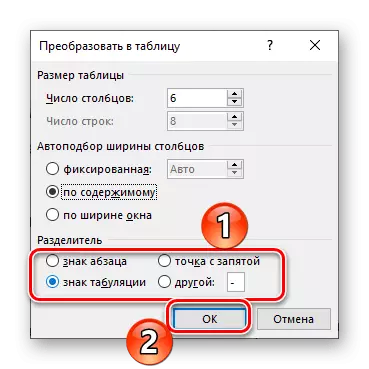
Biex tagħlaq il-kaxxa tad-djalogu "Ikkonverti għall-tabella" u teżegwixxi din l-operazzjoni direttament, agħfas il-buttuna "OK". Hawn taħt huwa muri dak li ġara fl-eżempju tagħna.
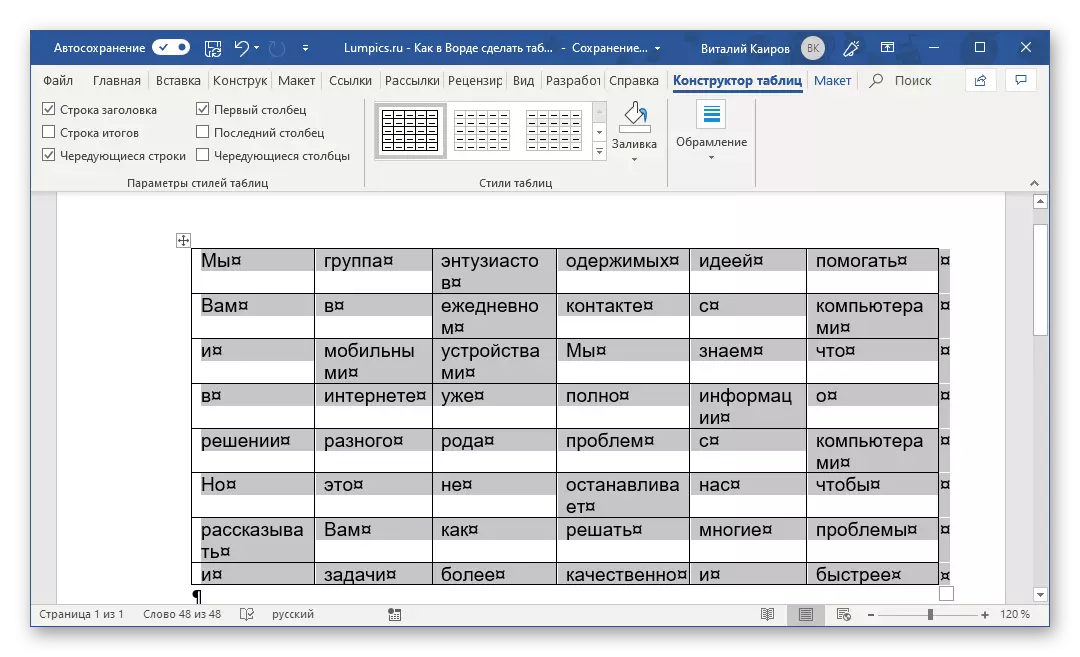
Ovvjament, huma jkollhom għall-inqas għandhom ftit logħob bid-daqs ta 'ringieli u kolonni u / jew ċelloli individwali (jew b'għażla ta' għażla awtomatika) għall-allinjament tagħhom.
- Mur fil-menu inserzjoni tabella, ikklikkja fuq il-buttuna korrispondenti u agħżel "Excel Tabella".
- Id-dokument jidher fid-dokument, jew pjuttost, il-werqa minn Excel, il-kelma interface innifisha (il-panew ta 'fuq) hija trasformata u se tkun aktar bħal editur tat-test, iżda fuq proċessur tal-mejda mill-pakkett tal-Microsoft.
- Aktar azzjonijiet ma jvarjawx minn dawk fl-Excel, jiġifieri sempliċement toħloq tabella tad-daqs mixtieq fuq il-folja, imla, editjaha u l-format, billi tuża l-għodod tal-kliem għal dan kollu, u sett ta 'Excel aktar avvanzat. L-istruzzjoni ppreżentata taħt il-link tgħinek tifhem l-isfumaturi kollha.

Ara wkoll: Kif Toħloq Tabella Fil-Microsoft Excel



Fl-istess ħin, inti se toħloq fuq il-pannell tal-kontroll (tejp) tal-Kelma, it-tab "Ħidma ma Tabelli" tabs, li jikkonsisti ta 'Tabs "Tabella Disinjatur" u "tqassim" u li jkun fihom is-sett meħtieġ ta' tabelli , bidliet u dekorazzjonijiet.
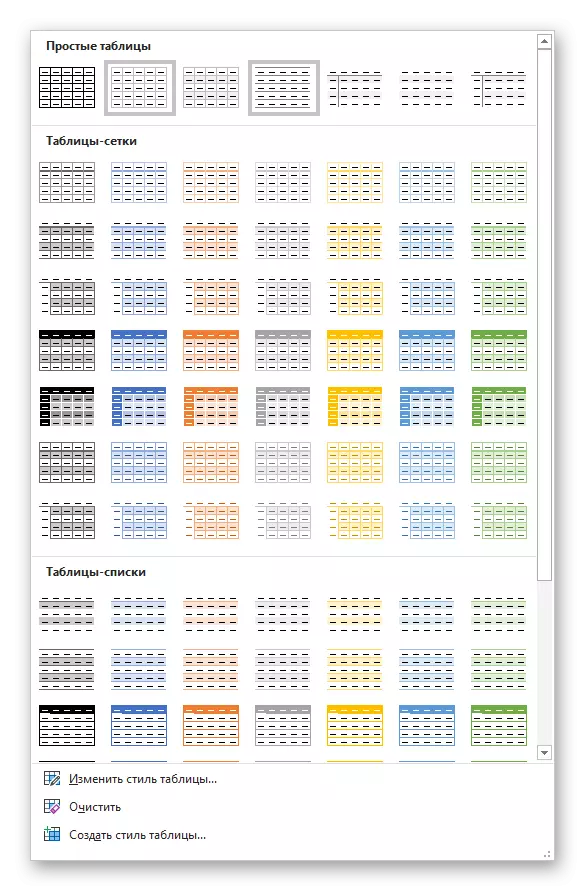
Jużawhom, inti tista 'tagħti mejda tiegħek l-opinjoni u l-istil mixtieqa, żid jew tneħħi l-fruntieri, jagħmlu l-tfassil, imla, daħħal formuli varji, eċċ
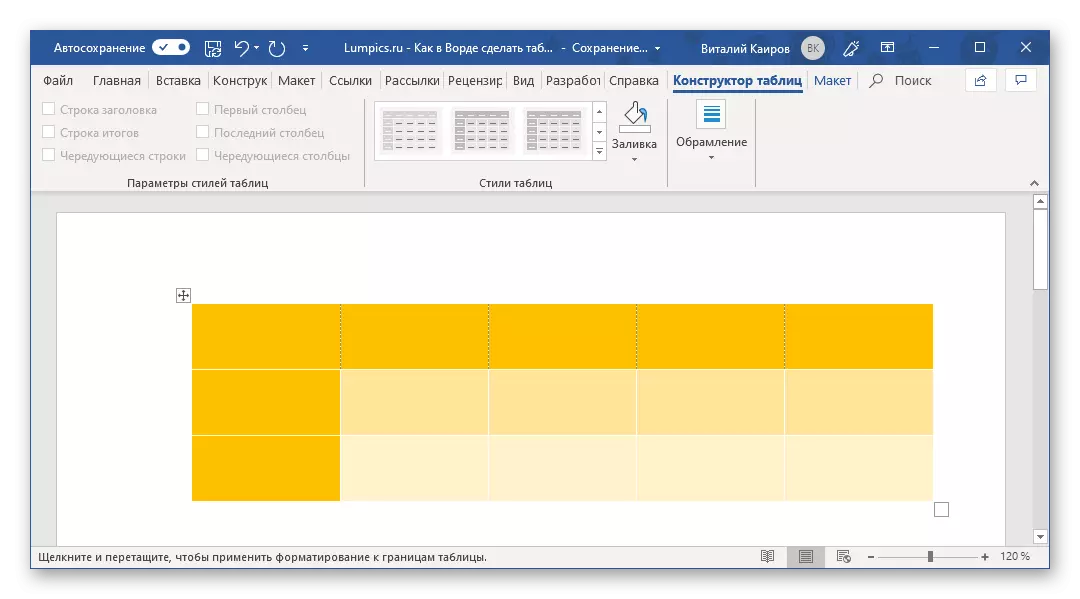
Ara wkoll: Daħħal il-formula fit-tabella fil-kelma
Kien l-eħfef, imma mhux l-uniku mod biex tinħoloq tabella fil-Word.
Metodu 2: Tabella b'parametri konfigurabbli
Jekk għandek idea aktar jew inqas preċiża ta 'kif il-mejda tiegħek għandha tidher u liema daqs approssimattiv għandu jkollu, dawn il-parametri jistgħu jiġu definiti direttament meta jinħoloq.


Metodu 3: Tpinġija indipendenti
Jekk għandek bżonn tabella ta 'daqs każwali u tip, per eżempju, ma' ċelluli kkombinati, jew b'għoli u wisgħat differenti ta 'tali (kif ukoll ringieli u / jew kolonni), se jkun meħtieġ li tiġbed manwalment jużaw l-immaġni xierqa tal- Editur tat-test.
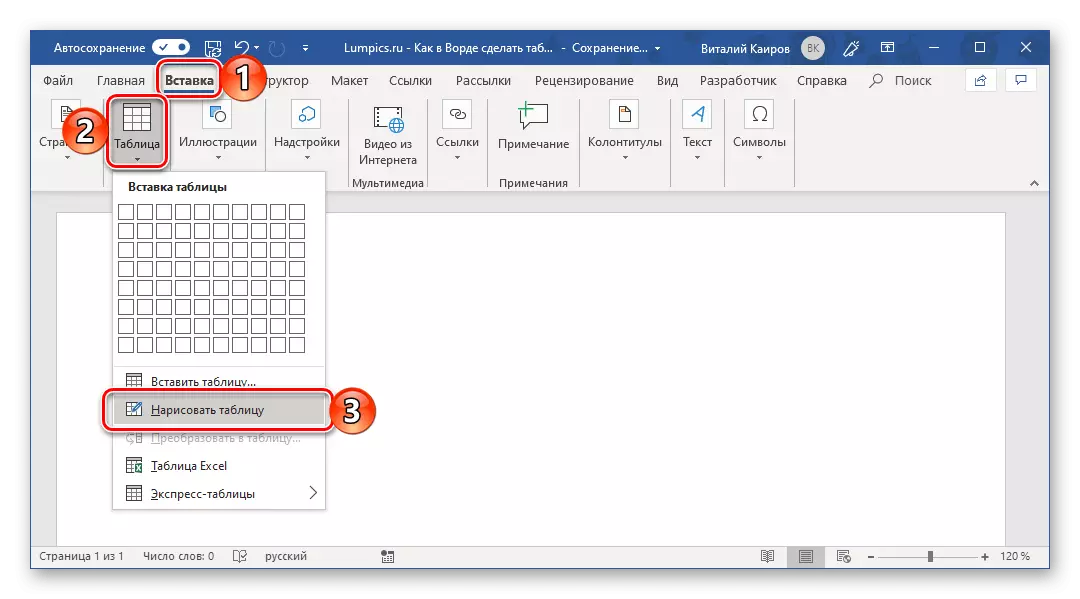
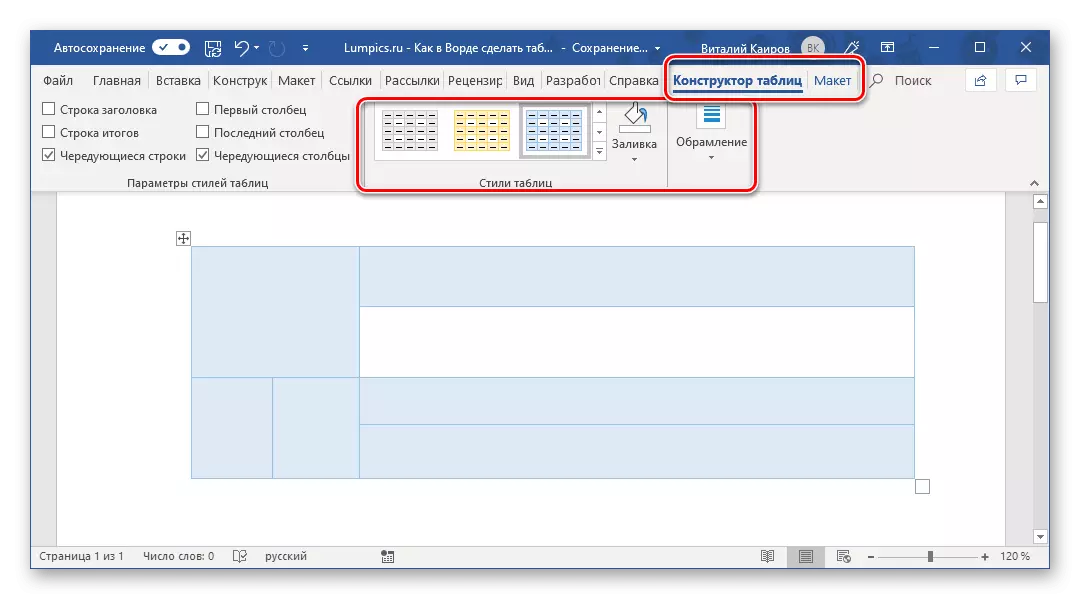
Spiss, huwa arbitrarju, tpinġija manwali ta 'tabella fil-Kelma hija l-aħjar soluzzjoni u jippermettilek li tagħmel eżattament dak li hu meħtieġ (jew sempliċement trid).
Metodu 4: Tabella Express
Ma 'kull verżjoni ġdida tal-kelma editur, aktar u aktar dokumenti templates deher. Tista 'tagħżelhom meta tibda l-programm jew permezz tal-menu tal-fajl - "Oħloq". Hemm fil-programm u mudelli ta 'tabelli, u ma jinsabux fit-tieqa tal-bidu, iżda fl-istess, diġà familjari magħna daħħal menu.
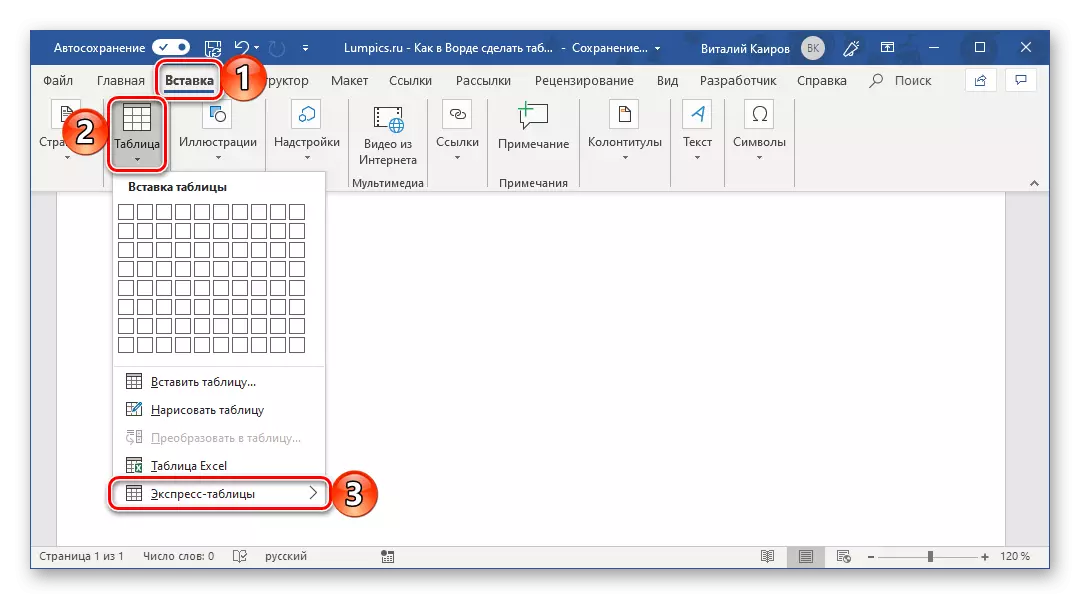


Sfortunatament, sett ta 'tabelli template fil-kelma huwa pjuttost modest, iżda jista' jiġi faċilment estiża mill-proġetti tagħha stess. Jiġifieri, kull tabella li ħloqt tista 'tiżdied ma' dan is-sett, li għalih għandek bżonn tagħmel dan li ġej.
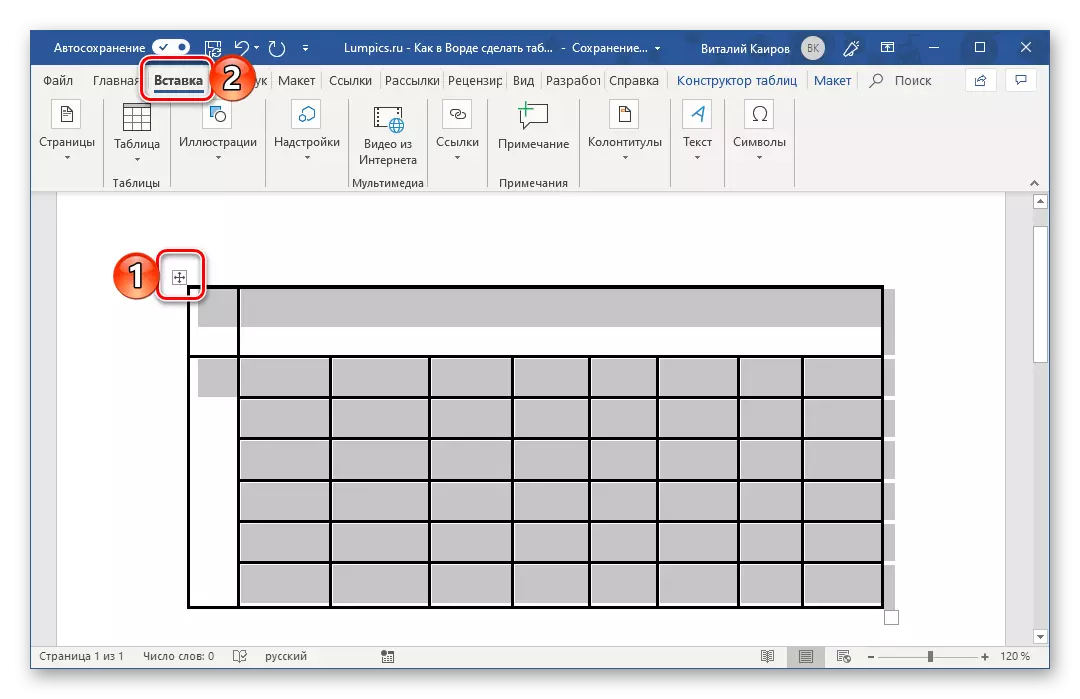

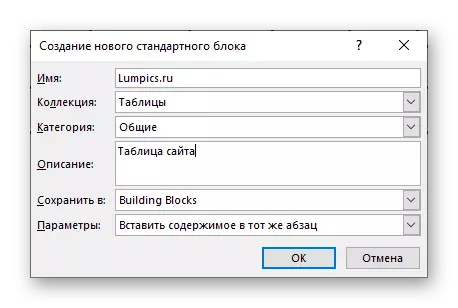
Minn issa 'l quddiem, il-mejda tiegħek ser tintwera fil-lista "Express Tabella".

Ara wkoll: Kif Oħloq Mudell ta 'Dokument fil-Kelma
Metodu 5: Test Ikkonverti Tabella
Il-metodi kollha kkunsidrati minna hawn fuq jippermettulek toħloq tabella, li aktar tard se tkun mimlija bid-data meħtieġa. Imma x'jiġri jekk għandek bżonn tmur mill-oppost - jiġifieri, id-dejta hija diġà disponibbli, u issa jeħtieġ li jiġu konvertiti għat-tabella? Microsoft Word tagħtina miegħek u opportunità bħal din, jiġifieri, il-programm jippermettilek tikkonverti t-test għat-tabella. L-eħfef mod biex tippreżenta listi b'dan il-mod (iktar spiss - ittikkettjat), iżda dan mhux l-uniku użu tal-funzjoni.

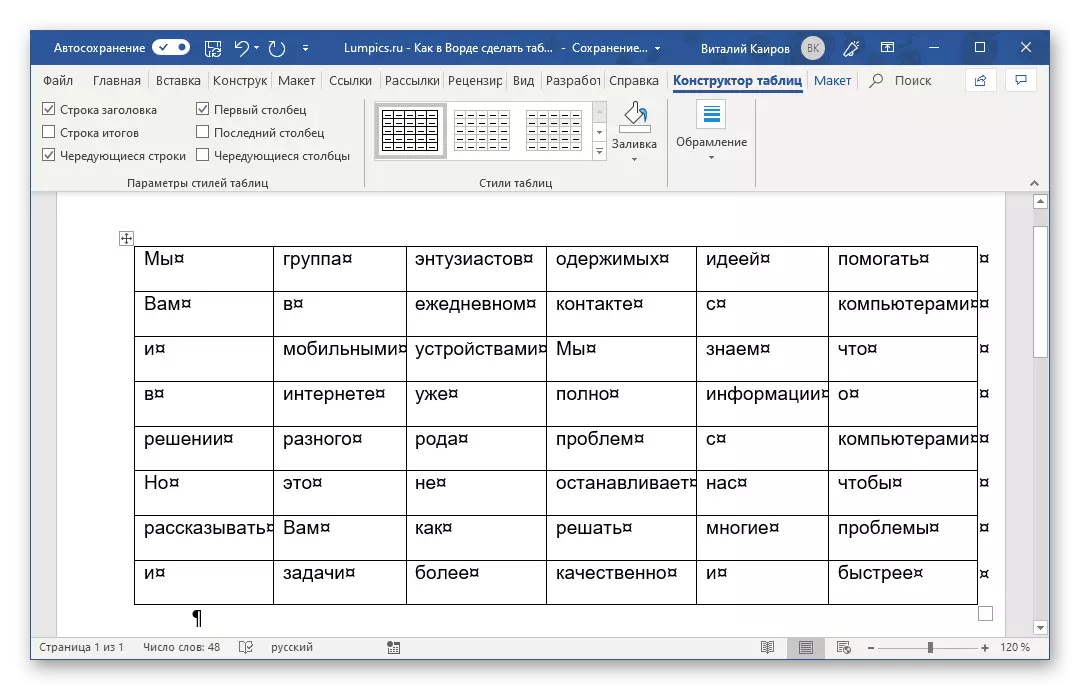
Aktar azzjonijiet ta 'editjar jitwettqu bl-istess mod bħal fil-metodi diskussi hawn fuq - bl-użu tat-tab tat-tab tat- "Taħdem mat-Tabelli".

Jibqa 'biss li jiskonnettja l-wiri ta' karattri moħbija fid-dokument (dawn jintwerew f'kull tabella tal-mejda immedjatament wara t-test u fuq il-fruntiera t-tajba tagħha). Dan se jgħin l-artikolu li ġej:
Aqra iktar: Kif Itfi Karattri Mhux Printable fil-Kelma
Metodu 6: Daħħal u l-esportazzjoni minn Excel
Kif tafu, Kelma hija waħda minn diversi applikazzjonijiet inklużi fil-Microsoft Office. Bħala parti mill-istess sett, hemm proċessur tabulari Excel, li huwa ferm aktar iffukat fuq il-ħolqien ta 'tabelli u xogħol magħhom mill-editur test nikkunsidraw illum. Minħabba r-relazzjoni mill-qrib tal-komponenti tal-pakkett ta 'l-uffiċċju minn Microsoft ma' xulxin, mhuwiex sorprendenti li kważi kull tabella maħluqa fl-Excel tista 'tkun litteralment trasferita għall-kelma. Tista 'tagħmel dan billi tuża ikkupjar sempliċi, daħħal speċjali jew daħħal mill-fajl. Għal aktar informazzjoni dwar kull waħda mill-modi disponibbli, għidna f'artikolu separat fuq il-websajt tagħna.

Aqra iktar: Trasferiment ta 'tabella minn Excel għal Word
Minbarra l-esportazzjoni ta 'tabella minn Excel, tista' tinħoloq f'kelma u indipendentement (l-ispeċi li għandhom fi proċessur tal-mejda minn Microsoft, u mhux bħal fil-każijiet ikkunsidrati hawn fuq). Għal din:
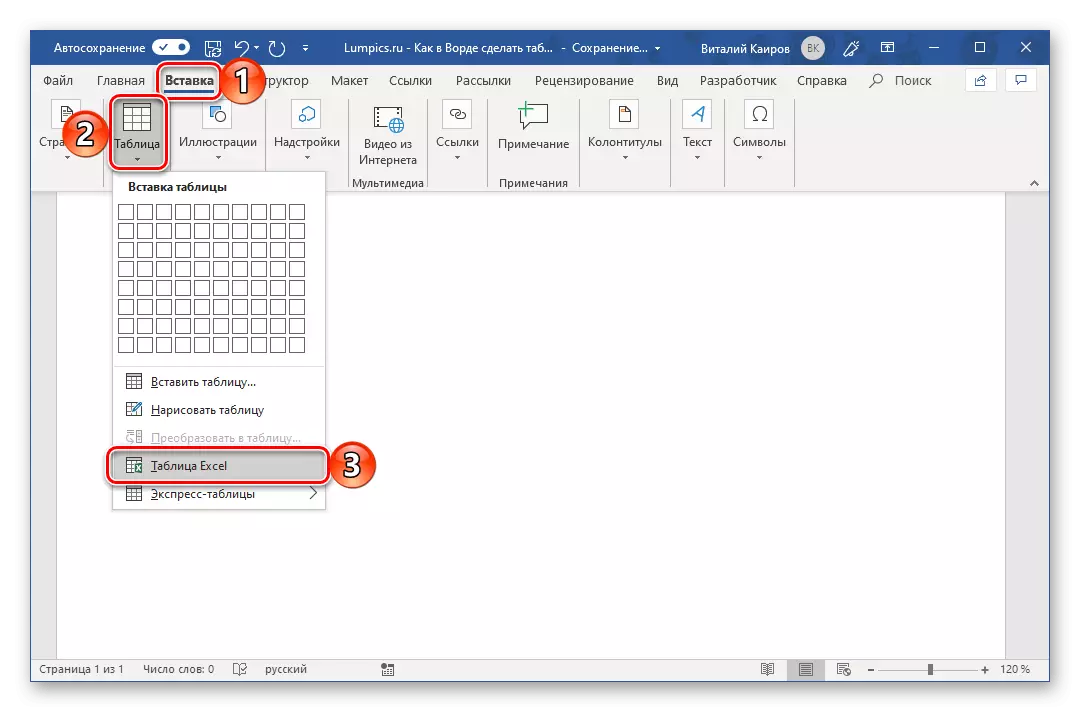


Sabiex toħroġ mill-mod ta 'tħaddim b'tabella Excel, ikklikkja fuq kwalunkwe post vojt fuq il-paġna tad-dokument - int se terġa' tidher il-kelma tas-soltu, imma bi ftit tabella mhux konvenzjonali għaliha.
Metodu 7: Daħħal Tabelli mill-Internet
Il-Microsoft Word Arsenal għandha pjuttost ħafna stili u mudelli għall-ħolqien u / jew il-bidla, tikkonverti tabelli. Tkun xi tkun il-kompitu fuq quddiem tal inti ma stand, tkun xi tkun idea inti ispirati, inti tista 'dejjem tagħti l-tabella maħluqa fl-editur test, il-fehma mixtieqa (f'limiti raġonevoli, peress għal xogħol sħiħ mat-tabelli għandhom għadhom jissejħu bħala Excel). Iżda dan jiġri li fuq il-mejda ta 'speċi ottimali inti sab l-uffiċċju tal-applikazzjoni uffiċċju, u fuq l-Internet jew inti sempliċiment meħtieġa biex inserit ippubblikat fuq il-web tabella fid-dokument test. Huwa pjuttost sempliċi li tagħmilha, jiġifieri, it-tabella mis-sit tista 'tiġi kkupjata, u mbagħad daħħal fuq il-paġna mixtieqa. Veru, se jkollhom jaħdmu ftit aktar. Dwar dak li se jkun meħtieġ li tagħmel f'dan il-każ, aħna wkoll kiteb.
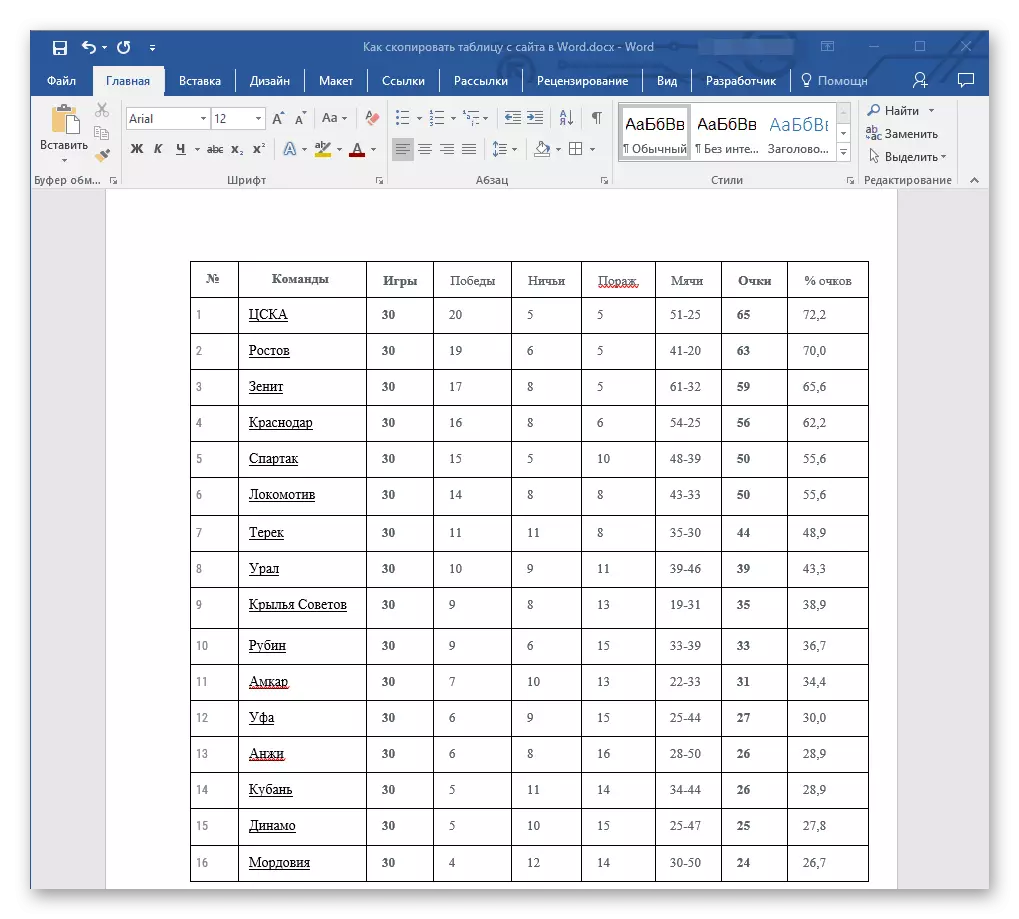
Aqra iktar: Ikkopja t-tabella mill-websajt għal dokument Word
Konklużjoni
Wara li qrajt dan l-artikolu, inti probabilment induna li Microsoft Word jipprovdi opportunitajiet pjuttost wiesgħa għall-ħolqien ta 'tabelli, u anki jekk fl-Arsenal programm inti mhux ser issib l-għodod u / jew funzjonijiet meħtieġa, inti tista' tiżdied minn barra, sempliċiment ddaħħal tabella minn Excel jew mill-Internet.
